Il existe deux scénarios lorsque vous rencontrez des applications non prises en charge sur un Mac : les applications installées sur votre Mac deviennent non prises en charge ou les applications que vous essayez d'installer sont incompatibles avec le matériel ou le logiciel de votre Mac.
Quoi qu'il en soit, une application non prise en charge sur Mac ne peut pas s'exécuter ou être installée par défaut. Après avoir identifié les causes spécifiques des applications non prises en charge sur Mac, vous pouvez utiliser l'application avec des contournements sur votre Mac ou choisir de la désinstaller.
Explication des applications non prises en charge sur Mac
Lorsqu'une application est non prise en charge ou incompatible avec votre Mac, elle ne peut pas s'exécuter normalement sur celui-ci. Une application non prise en charge sur Mac peut survenir pour plusieurs raisons, notamment un logiciel obsolète, une version incompatible de macOS, un matériel Mac non pris en charge, des applications indisponibles dans l'App Store, etc. Vous pouvez échouer à installer ou à lancer l'application et recevoir des messages d'erreur tels que :
Contournements pour utiliser des applications non prises en charge sur Mac
C'est terrible de constater que les applications souhaitées ne sont pas prises en charge par Mac, surtout si elles sont nécessaires pour votre travail. Si vous souhaitez utiliser ou installer des applications non prises en charge sur Mac, il existe des contournements que vous pouvez essayer.
Avertissement : Comprendre les dangers est crucial. Ces programmes pourraient présenter des failles de sécurité que des pirates pourraient exploiter. De plus, ils pourraient ne pas fonctionner correctement ou causer d'autres problèmes avec votre système. Si vous devez utiliser un programme non pris en charge, assurez-vous qu'il est mis à jour et qu'il est utilisé dans un environnement sécurisé.
Mettez à jour l'application sur votre Mac
Une des situations les plus courantes est que les applications déjà installées deviennent non prises en charge après la mise à jour de macOS. Cela signifie que la version actuelle de l'application sur votre Mac n'est pas compatible avec macOS mis à jour, ce qui déclenche le problème.
Par conséquent, vous devez vérifier les mises à jour d'application disponibles sur votre Mac à chaque fois que vous mettez à jour macOS afin d'éviter les problèmes de compatibilité. La façon de mettre à jour l'application sur votre Mac diffère en fonction de l'endroit où vous la téléchargez :
- Mettre à jour l'application via le Mac App Store
- Mettre à jour les applications non-App Store à partir de l'application elle-même ou du site web du développeur.
Descendre de version macOS
Même s'il est toujours recommandé de garder votre macOS à jour, cela peut entraîner des inconvénients lors de la mise à niveau vers la dernière version, tels que des problèmes d'applications non prises en charge sur Mac. Si l'application non prise en charge est celle sur laquelle vous comptez pour travailler, vous pouvez envisager de descendre de version macOS pour opter pour une version compatible.
Dual-boot macOS
Si vous ne souhaitez pas revenir à une version antérieure de macOS, vous pouvez choisir de dual-booter deux versions de macOS sur le même Mac, la plus récente macOS Sonoma/Ventura, et celle qui fonctionne avec les applications que vous souhaitez. Elles ne vont pas interférer les unes avec les autres.
Utiliser une application alternative
Des applications qui accomplissent la même fonction sont fréquemment disponibles dans une grande variété. Par conséquent, si vous constatez que l'application souhaitée n'est pas prise en charge par macOS, vous pouvez utiliser une application alternative. Vous pouvez essayer plusieurs applications ayant les mêmes fonctions et choisir la meilleure.
Exécuter des applications non prises en charge via une machine virtuelle
Les machines virtuelles pour Mac peuvent émuler l'environnement sur votre Mac pour exécuter ces applications non prises en charge. C'est un choix si vous souhaitez exécuter des applications Windows sur Mac, exécuter des applications sur une version plus ancienne de macOS sans faire de rétrogradation, etc.
Installer Rosetta sur un Mac Apple Silicon
En plus de l'incompatibilité logicielle, la raison des applications non prises en charge peut également être liée au matériel, par exemple, les applications réservées à Intel ne peuvent pas s'exécuter sur un Mac Apple Silicon. Dans ce cas, vous pouvez installer Rosetta sur un Mac Apple Silicon, la solution d'Apple pour résoudre le problème.
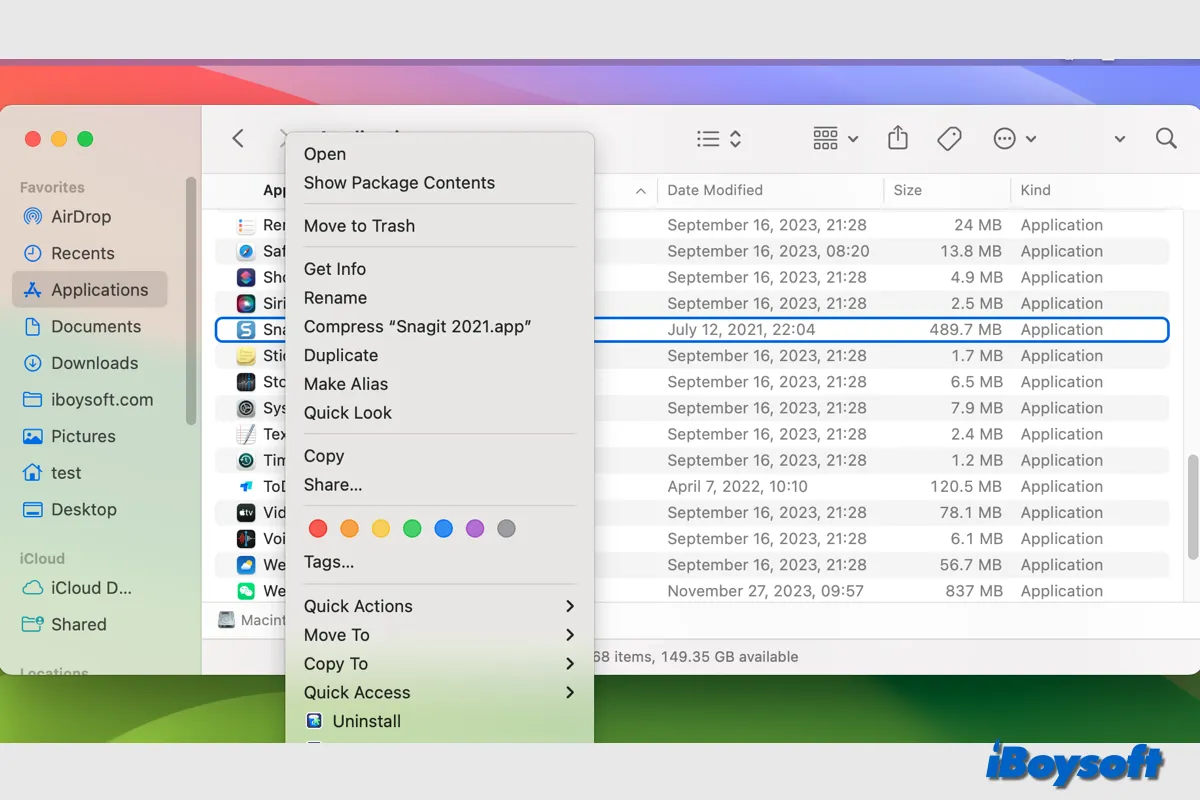
Comment désinstaller les applications non prises en charge sur Mac
Si les applications non prises en charge ne sont plus nécessaires sur votre Mac, vous pouvez les supprimer pour éviter les risques potentiels et libérer de l'espace de stockage sur votre disque. Il existe plusieurs méthodes que vous pouvez choisir pour désinstaller les applications sur Mac :
Download
iBoysoft MagicMenu
Rating:4.8
Partagez cet article informatif sur les applications non supportées sur Mac !